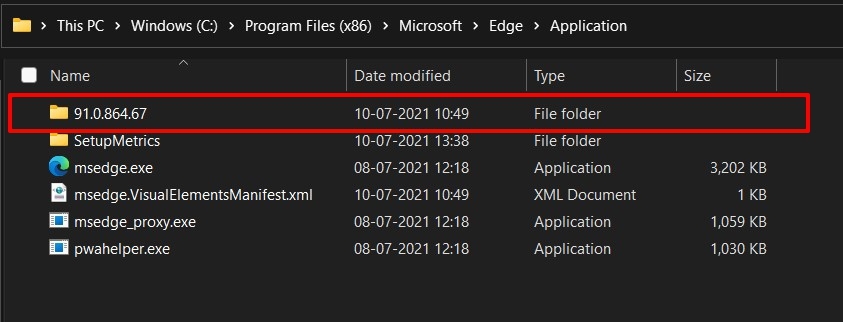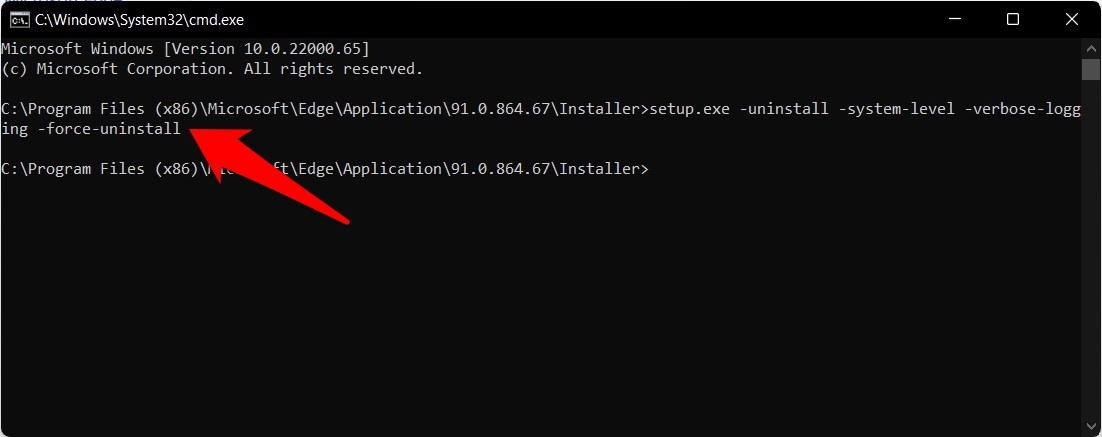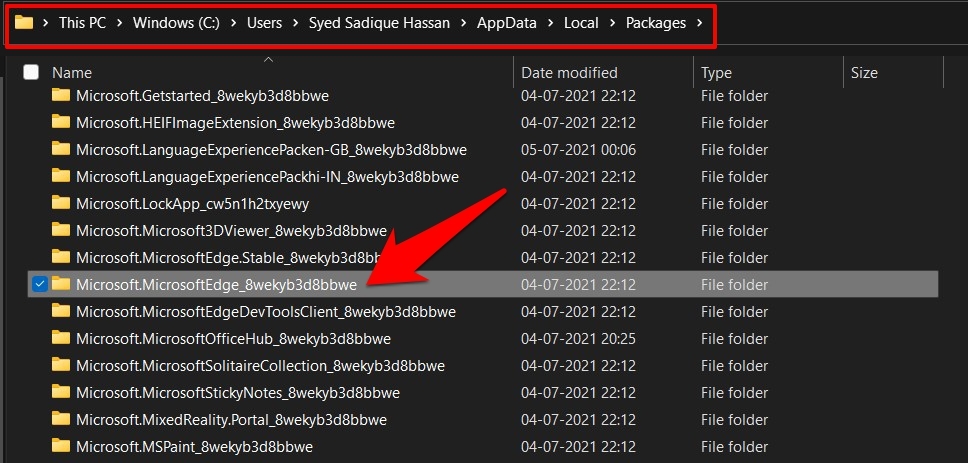Как переустановить Microsoft Edge в Windows 10?
Microsoft Edge — это новый встроенный браузер, который предустановлен в обновлении ОС Windows. Мы можем легко переустановить браузер, если что-то пойдет не так с текущей установкой. Нам нужно удалить существующую установку, удалить остаточные файлы, а затем выполнить чистую установку новой установки Microsoft Edge. Мы объяснили все технические детали и настроили переустановку браузера Edge.
Чаще всего Legacy Edge был браузером второго выбора для многих пользователей. Несмотря на то, что с точки зрения браузера ему удалось отметить большинство предварительных требований, он еще не был полностью доработан.
Программы для Windows, мобильные приложения, игры - ВСЁ БЕСПЛАТНО, в нашем закрытом телеграмм канале - Подписывайтесь:)
Именно здесь гиганты Кремниевой долины решили перейти на исходный код Chromium, и с тех пор уже не было возможности оглядываться назад.
Новый браузер Edge, как правило, предлагает вам все функции Chrome, но в то же время не требует больших ресурсов. Однако, несмотря на эти льготы, он также не свободен от изрядной доли проблем.
В некоторых случаях он просто отказывается правильно загружать страницу, в то время как в более крайних случаях весь браузер дает сбой или неожиданно зависает через определенные промежутки времени.
Есть довольно много исправлений для этих проблем; одна из них — вам необходимо переустановить браузер. К сожалению, с Edge это легче сказать, чем сделать. Это связано с тем, что вы не можете удалить Edge со своего компьютера обычным способом.
Скорее вам придется воспользоваться помощью нескольких команд и вручную удалить несколько файлов. Хотя все это может показаться довольно сложным, приведенные ниже инструкции помогут вам в этом отношении.
Связанный: Как удалить Edge (Chromium) из последней версии Windows 10?
Итак, без лишних слов, давайте начнем с руководства по переустановке Microsoft Edge на ПК с Windows 10.
Переустановите Microsoft Edge в ОС Windows
Приведенные ниже инструкции разделены на три отдельных раздела для облегчения понимания. Действуйте в той же последовательности, как указано.
Шаг 1. Удалите Microsoft Edge.
- Запустите проводник на своем ПК и перейдите в папку, указанную ниже: C: Program Files (x86) Microsoft Edge Application.
- В нем перейдите в папку, названную в соответствии с номером версии вашего браузера.

- Перейдите в папку установщика, введите CMD в адресной строке и нажмите кнопку Enter.
Откроется окно командной строки.
- Теперь выполните следующую команду в этом окне CMD, чтобы удалить Microsoft Edge с ПК с Windows 10: setup.exe –uninstall –system-level –verbose-logging –force-uninstall

Это оно; указанная выше команда удалит Edge с вашего ПК.
Шаг 2. Удалите файлы данных пользователя Microsoft Edge
Теперь, когда вы успешно удалили Edge, пора также удалить связанные файлы данных пользователя. Вот как это можно было сделать:
- Откройте проводник и перейдите в следующее место (не забудьте заменить Имя пользователя соответственно): C: Users UserName AppData Local Packages
- Внутри этой папки Packages вы должны увидеть папку с именем Microsoft.MicrosoftEdge_8wekyb3d8bbwe

- Сделайте резервную копию этой папки, а затем удалите ее из указанного места.
Шаг 3. Переустановите Microsoft Edge.
Пользовательские данные, связанные со старой сборкой браузера, теперь удалены. Итак, теперь вы можете переустановить Microsoft Edge на своем ПК с Windows 10.
- Перейдите в меню «Пуск» и запустите PowerShell от имени администратора.
- Теперь скопируйте и вставьте приведенную ниже команду в это окно PowerShell и нажмите Enter: Get-AppXPackage -AllUsers -Name Microsoft.MicrosoftEdge | Для каждого {Add-AppxPackage -DisableDevelopmentMode -Register «$ ($ _. InstallLocation) AppXManifest.xml» -Verbose}

После успешного выполнения команды браузер Edge будет установлен на ваш компьютер, и вы получите сообщение «Операция завершена».
Итог: переустановите Edge в ОС Windows
Это были шаги по переустановке Microsoft Edge на ПК с Windows 10. Разработчик или издатель приложения в прямом смысле слова всегда должен предоставлять пользователям некоторую степень свободы, чтобы они соответствующим образом формировали свое использование.
Однако в этом отношении Microsoft, похоже, усложнила ситуацию, удалив опцию удаления для своего браузера.
Поскольку этот процесс связан с такими сложностями, немногие предпочли бы прощаться с этим браузером со своего ПК. И это в конечном итоге означало успех Microsoft.
Так обстоят дела сейчас, и в ближайшее время нельзя ожидать каких-либо изменений в этом сценарии.
Связанный: Как импортировать избранное в браузере Microsoft Edge?
Что вы думаете об этом же? Дайте нам знать в разделе комментариев ниже.
Наконец, вот рекомендуемые веб-браузеры для вашего компьютера и мобильного телефона, которые вам стоит попробовать.
Если у вас есть какие-либо мысли о том, как переустановить Microsoft Edge в Windows 10 ?, не стесняйтесь заглядывать в поле для комментариев ниже. Если вы найдете эту статью полезной, рассмотрите возможность поделиться ею со своей сетью.
Программы для Windows, мобильные приложения, игры - ВСЁ БЕСПЛАТНО, в нашем закрытом телеграмм канале - Подписывайтесь:)